|
||||||||||||||
 |
||||||||||||||
|
||||||||||||||
| TEXT:井上香緒里 | ||||||||||||||
|
||||||||||||||
| 「Officeボタン」の右に並ぶ領域が「クイックアクセスツールバー」。その名のとおり、機能を素早く実行できるのが特徴で、最初は「上書き保存」、「元に戻す」、「やり直し」の三つのボタンが登録されている。後から使いやすいようにカスタマイズも可能で、よく使う機能を登録しておけば、タブを切り換えたり、「Officeボタン」をクリックする手間を省いたりと、目的の機能をワンタッチで実行できる。 | ||||||||||||||
|
||||||||||||||
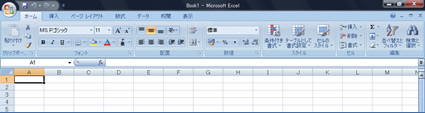 |
||||||||||||||
| ウィンドウの状態にかかわらず常に表示されているので、使いたい機能をすぐに実行できる | ||||||||||||||
|
||||||||||||||
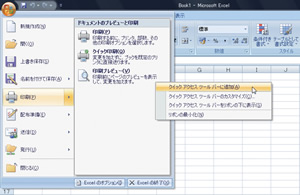 毎回「Officeボタン」―「印刷」―「印刷プレビュー」と選んでいくのがめんどうなら、「印刷プレビュー」を右クリック、メニューから「クイックアクセスツールバーに追加」を選べばよい 毎回「Officeボタン」―「印刷」―「印刷プレビュー」と選んでいくのがめんどうなら、「印刷プレビュー」を右クリック、メニューから「クイックアクセスツールバーに追加」を選べばよい |
||||||||||||||
 不要になったクイックアクセスツールバーのボタンは、右クリックで「クイックアクセスツールバーから削除」を選べば削除できる。機能そのものが削除されるわけではないので心配無用だ 不要になったクイックアクセスツールバーのボタンは、右クリックで「クイックアクセスツールバーから削除」を選べば削除できる。機能そのものが削除されるわけではないので心配無用だ |
||||||||||||||
|
||||||||||||||
| 2007 Office systemでは、表やグラフに色を付ける、写真に効果を付けるなどの書式にかかわる設定を、あらかじめ用意されたデザインの一覧からクリックするだけで実行できる。数あるデザインの中からどれを選ぶか迷っても、マウスポインタを移動するだけで、そのデザインを適用した結果を実際の画面で確認できる。この「ライブプレビュー」を使うと、いろいろなデザインを事前に試すことができ、後から何度もデザインを選び直すよりも効率よく作業できる。 | ||||||||||||||
|
||||||||||||||
 Word 2007の文書に挿入した表のデザインを変更するときにも「ライブプレビュー」機能が役立つ。表を選択し、「表ツール」の「デザイン」タブの「表のスタイル」の一覧にマウスポインタを重ねるだけで、表のデザインが次々と変化する Word 2007の文書に挿入した表のデザインを変更するときにも「ライブプレビュー」機能が役立つ。表を選択し、「表ツール」の「デザイン」タブの「表のスタイル」の一覧にマウスポインタを重ねるだけで、表のデザインが次々と変化する |
||||||||||||||
 PowerPoint 2007のスライドに挿入した写真に効果を付けるときも「ライブプレビュー」の出番。まわりをぼかしたものや枠付きのものなど、いろいろな効果を試すことができる。写真が次々と変わっていくのを見ているだけでも楽しい PowerPoint 2007のスライドに挿入した写真に効果を付けるときも「ライブプレビュー」の出番。まわりをぼかしたものや枠付きのものなど、いろいろな効果を試すことができる。写真が次々と変わっていくのを見ているだけでも楽しい |
||||||||||||||
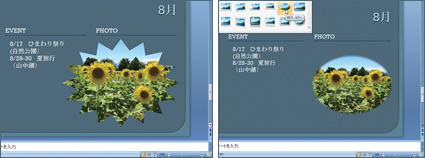 |
||||||||||||||
|
||||||||||||||
|
|
サイト内検索
DOS/V POWER REPORT 最新号
-

-
DOS/V POWER REPORT
2024年冬号発売日:12月28日
特別定価:2,310円
書籍(ムック)

-
PC自作・チューンナップ虎の巻 2023【DOS/V POWER REPORT特別編集】
発売日:2022/11/29
販売価格:1,800円+税

-
このレトロゲームを遊べ!
発売日:2019/05/29
販売価格:1,780円+税

-
特濃!あなたの知らない秋葉原オタクスポットガイド
発売日:2019/03/25
販売価格:1,380円+税

-
わがままDIY 3
発売日:2018/02/28
販売価格:980円+税

-
忍者増田のレトロゲーム忍法帖
発売日:2017/03/17
販売価格:1,680円+税

-
楽しいガジェットを作る いちばんかんたんなラズベリーパイの本
発売日:2016/09/23
販売価格:2,400円+税

-
DVDで分かる! 初めてのパソコン自作
発売日:2016/03/29
販売価格:1,480円+税

-
ちょび&姉ちゃんの『アキバでごはん食べたいな。』2
発売日:2015/12/10
販売価格:1,280円+税

-
髙橋敏也の改造バカ一台&動く改造バカ超大全 風雲編
発売日:2015/06/29
販売価格:2,500円+税

-
髙橋敏也の改造バカ一台&動く改造バカ超大全 怒濤編
発売日:2015/06/29
販売価格:2,500円+税

-
わがままDIY 2
発売日:2015/02/27
販売価格:980円+税

-
ちょび&姉ちゃんの『アキバでごはん食べたいな。』
発売日:2014/12/05
販売価格:1,280円+税
-

-
わがままDIY 1
発売日:2011/12/22
販売価格:980円+税
アンケートにお答え頂くには「CLUB IMPRESS」への登録が必要です。
*プレゼントの対象は「DOS/V POWER REPORT最新号購入者」のみとなります。
ユーザー登録から アンケートページへ進んでください


